時間:2024-01-28 來源:互聯網 瀏覽量:
當我們在使用電腦時,有時候可能會遇到意外的情況,比如電腦文件沒有保存就關閉了,或者Excel沒有保存就關閉了,這種情況下,我們可能會感到非常苦惱和焦急,擔心重要的文件丟失了。幸運的是我們並不是完全沒有辦法恢複這些文件。實際上有一些方法可以幫助我們找回未保存的文件,讓我們不再為此擔心。接下來我們將探討一些恢複文件的方法,幫助大家更好地解決這個問題。
步驟如下:
1.首先,在首頁麵中找到“文件”。如下圖所示,一般左上角。版本不同,位置可能也有所不同。
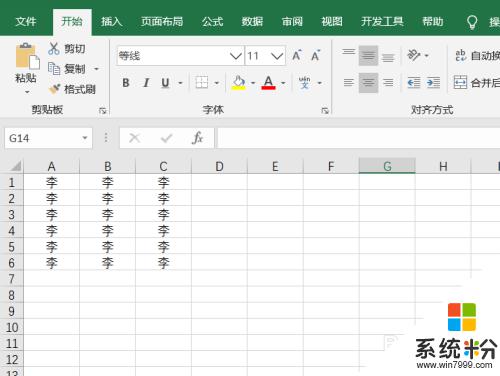
2.點擊文件後,在右下方可能會有最近編輯文檔。找到未保存的文檔,點擊即可。版本較高的Excel會有,版本較低的可能沒有。
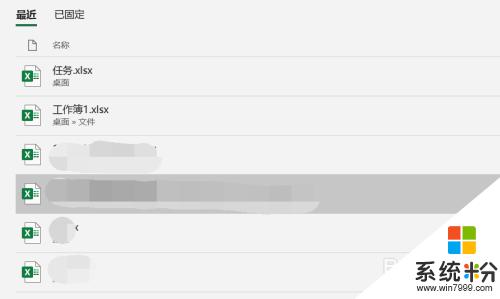
3.下麵交給大家,另一種辦法。點擊菜單欄中的文件,找到並點擊“選項”。如下圖紅色方框框選的地方。
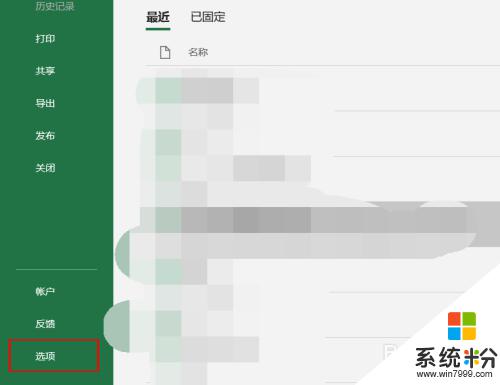
4.
上麵會有文件保存格式、保存時間間隔、自動恢複文件位置等。全選自動恢複位文件位置,並複製。
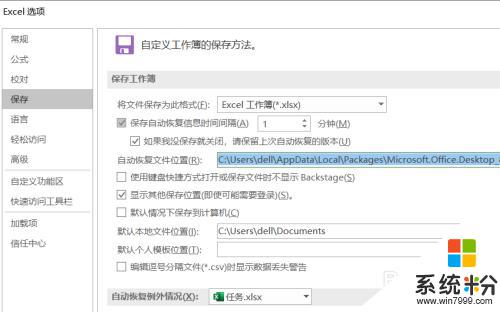
5.隨意打開一個文件夾。在其搜索區,將複製好的文件恢複位置,粘貼上,按回車鍵搜索。
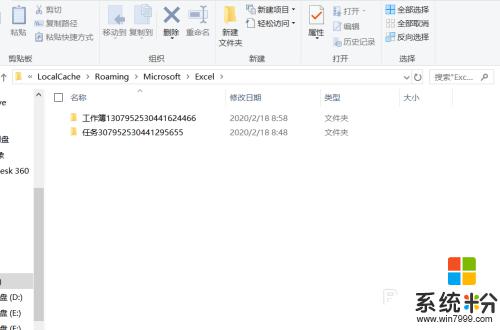
6.下圖就是搜索結果,裏麵可能會有一個或多個文檔。裏麵肯定會有你文保存的文檔,點擊打開查看即可。
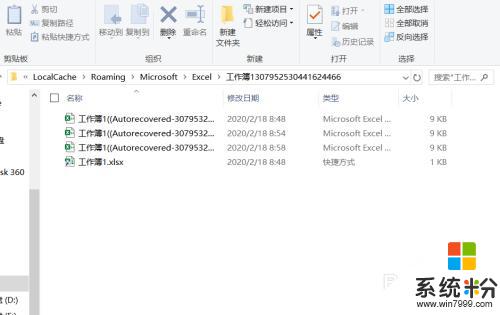
以上是關於如何恢複未保存的電腦文件的全部內容,如果你遇到了這種情況,不妨嚐試一下以上方法來解決,希望對大家有所幫助。